Для полноценного функционирования операционной системы Windows в её работе используются динамические библиотеки с расширением файла dll. Если при запуске приложения система обнаружит, что какой-то необходимый для работы файл отсутствует, воспользоваться продуктом у вас не получится. Одним из таких важных компонентов является файл comctl32.dll. Если он отсутствует, системой выдаётся ошибка, сопровождаемая одним из следующих текстов:

Система выдает ошибку, что файл сomctl32.dll отсутствует
Чаще всего ошибка встречается при попытке запустить игры или программы, требующие для своей работы дискретную видеокарту. Наиболее часто страдают от неё те пользователи, которые обычно пользуются взломанными версиями программного обеспечения или репаками вместо оригинальных образов. Причём вероятность его появления никак не зависит от того, какая версия Windows у вас установлена. С ней могут столкнуться как владельцы новейшей Windows 10, так и уже считающейся устаревшей ХР.

Такая проблема может настигнуть всех пользователей Windows
Если при работе вашего компьютера происходит ошибка, вызванная отсутствием файла comctl32.dll, и вы не знаете, что делать, предлагаем ознакомиться с нашей подробной инструкцией. Мы рассмотрим все возможные способы, с помощью которых можно исправить возникшую неполадку.
Самый простой способ подхватить вирус в операционную систему — скачать программу или игру из ненадёжного сайта. Очень часто бывает, что недобросовестные разработчики и сборщики репаков устраивают в свой продукт вредоносные файлы, которые могут заразить системно важные компоненты, например, динамическую библиотеку comctl32.dll. Особенно часто этим грешат пользователи с небольшим опытом, но и бывалые юзеры также от этого не застрахованы. Приходилось ли вам замечать, что после установки какой-то программы вам в довесок устанавливалась куча ненужного софта? Очень часто он также имеет вирусный характер. Как удостовериться в том, что антивирус не распознал его как заражённый файл с вредоносным кодом?
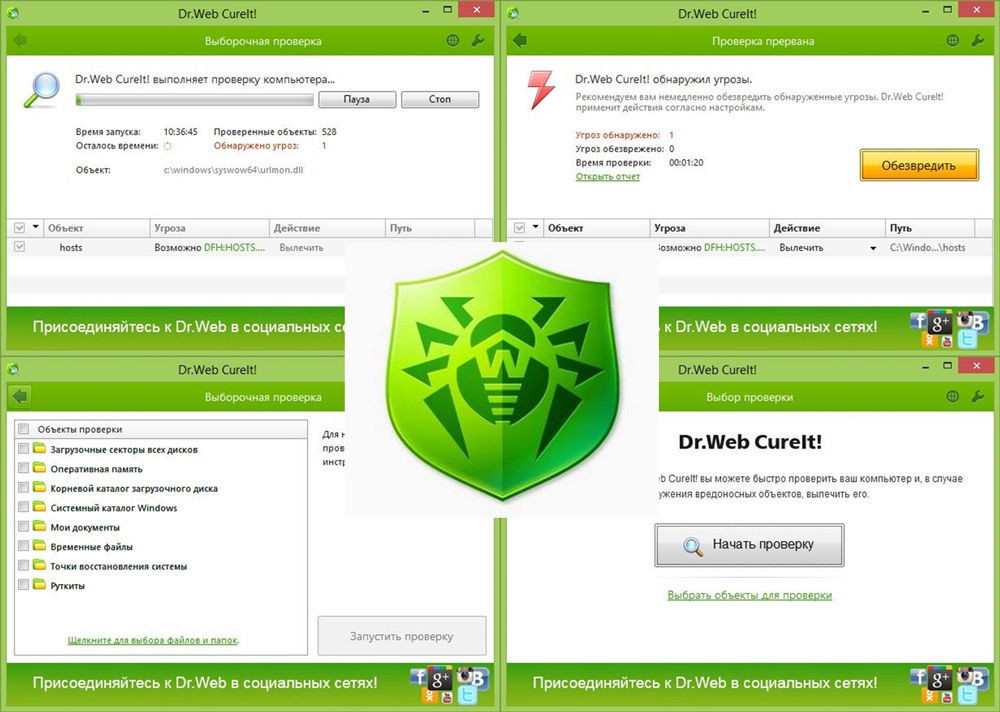
Просканируйте компьютер с помощью программы DrWeb CureIT
Когда же файл comctl32.dll восстановить так и не удалось, придётся воспользоваться одним из следующих способов. Какой-то из них обязательно должен помочь.
Для того чтобы иметь возможность вернуться к рабочей конфигурации в случае каких-то сбоев в работе, разработчики Windows предусмотрели функцию создания резервных копий и автоматического восстановления. В Windows 7 и 8 эта функция была активирована по умолчанию, поэтому в случае каких-то более-менее серьёзных неполадок можно было перезагрузиться и выбрать функцию восстановления. В более новых выпусках операционной системы компания Microsoft по умолчанию эту функцию отключила, поэтому сработать этот способ может далеко не в каждом случае. Как можно восстановить операционную систему?
Если на вашем ноутбуке или компьютере установлена Windows 10, сбросить настройки к заводским можно очень просто штатным способом операционной системы. Для этого вам нужно:
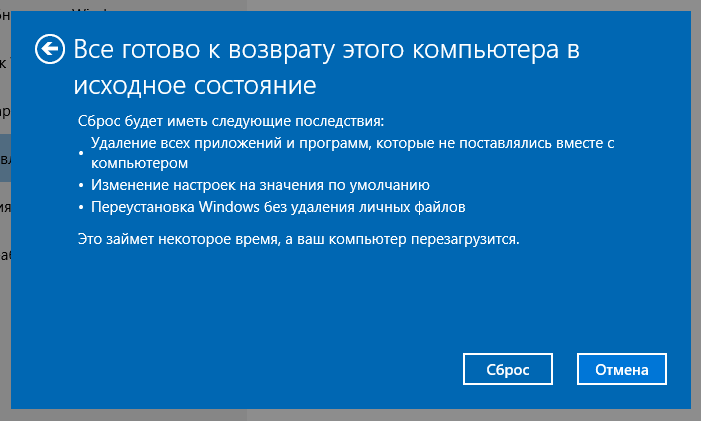
Верните настройки операционной системы к заводским
Пользователи более старых версий системы могут воспользоваться фирменными утилитами для восстановления, предоставляемыми разработчиками железа.
Очень часто файл comctl32.dll отсутствует из-за проблемы с самим приложением. Наиболее частые жертвы — некачественные репаки, когда неопытные авторы забывают включить в установочный файл важные динамические библиотеки для полноценной работы. Что вы можете попробовать? Просто переустановите приложение или игру, лучше всего при этом скачать другую сборку или воспользоваться другим сайтом. Возможно, тогда ошибка не повторится.
При активной установке и деинсталляции программного обеспечения очень сильно засоряется реестр Windows. В связи с этим файлы, находящиеся в системном разделе, могут просто не распознаваться. Вам нужно всего лишь почистить системный реестр с помощью специального программного обеспечения, которого в интернете очень много, в большинстве своём полностью бесплатного. Среди наиболее популярных приложений для очистки реестра можем назвать CCleaner, Wise Registry Cleaner Free, Reg Organizer, Vit Registry Fix Free, Auslogics Registry Cleaner, Avira RegistryCleaner. Они очень просты в использовании, и вы без проблем сможете с ними разобраться.

Чтобы реестр сильно не засорялся, воспользуйтесь специальной утилитой
Также довольно вероятной причиной отсутствия файла comctl32.dll является устаревшая версия библиотеки DirectX либо графического драйвера. Что такое графический драйвер, вы, наверняка, знаете, DirectX же — это специальный набор программных файлов, с помощью которых создаётся различное программное обеспечение для Windows, в частности, компьютерные игры.
Обычно пакет DirectX встраивается в установочный файл игры и вам не нужно дополнительно его искать и устанавливать. Но если же так сложилось, что на вашем компьютере он не установлен, его можно очень легко и совершенно бесплатно скачать с официального сайта Microsoft по ссылке (www.microsoft.com/ru-ru/Download/confirmation.aspx?id=35), а затем установить, как обычную программу.

Установите драйвер как обычную программу
Также не помешает обновить или переустановить драйвера на видеокарту. Сделать это можно одним из следующих способов.
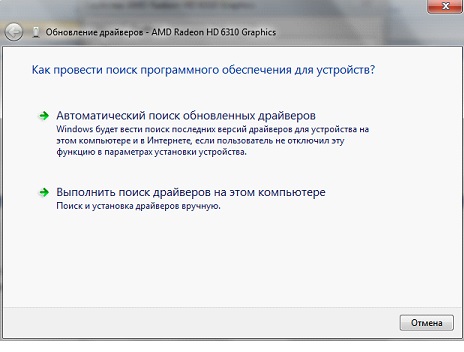
Выберите «Автоматический поиск обновленных драйверов»
Ещё один довольно действенный вариант — запустить в командной строке команду для сканирования системных файлов. Что для этого делать?
В строке поиска введите «командная строка», запустите её от имени администратора. Затем скопируйте отсюда и вставьте в неё команду sfc /scannow. Сканирование системного раздела начнётся автоматически, а при необходимости что-то исправить вам будет предложено руководство. С большой долей вероятности вам потребуется установочный диск или флешка.
В некоторых случаях этот способ может помочь, но мы всё-таки не рекомендуем применять его по причине возможного несовпадения версии файла comctl32.dll с версией установленного пакета DirectX. Тем не менее, если вы решили им воспользоваться, выполните следующие шаги:
32 бита — C:\Windows\System32,
64 бита — C:\Windows\SysWOW64.
Если вы заметили, что ни один из испробованных вариантов вам не подошёл и ошибка отсутствия файла comctl32.dll не устранилась, воспользуйтесь одной из следующих рекомендаций.
32 бита — C:\Windows\System32,
64 бита — C:\Windows\SysWOW64.
Получилось ли у вас исправить проблему? Если да, то пишите в комментариях, какой способ вам подошёл.
Спасибо,добрый человек!Для меня,ты-ГЕНИЙ)Всё восстановила и ничего не потерялось!Дай Бог тебе здоровья и процветания!)Закинула тебя в закладки.
А что делась, если такая надпись — об отсутствии этой программы появляется при велючении компьютера, ОС не загружается, экран так и остаётся тёмным?
А шо робить якщо яключаэця и зразу табличка системная ошибка ……. COMTCL32dllотсутствует
А действительно ошибка выскакивает при включении моментально и система не включается для входа в БИОС, что делать??? Ответьте пожалуйста